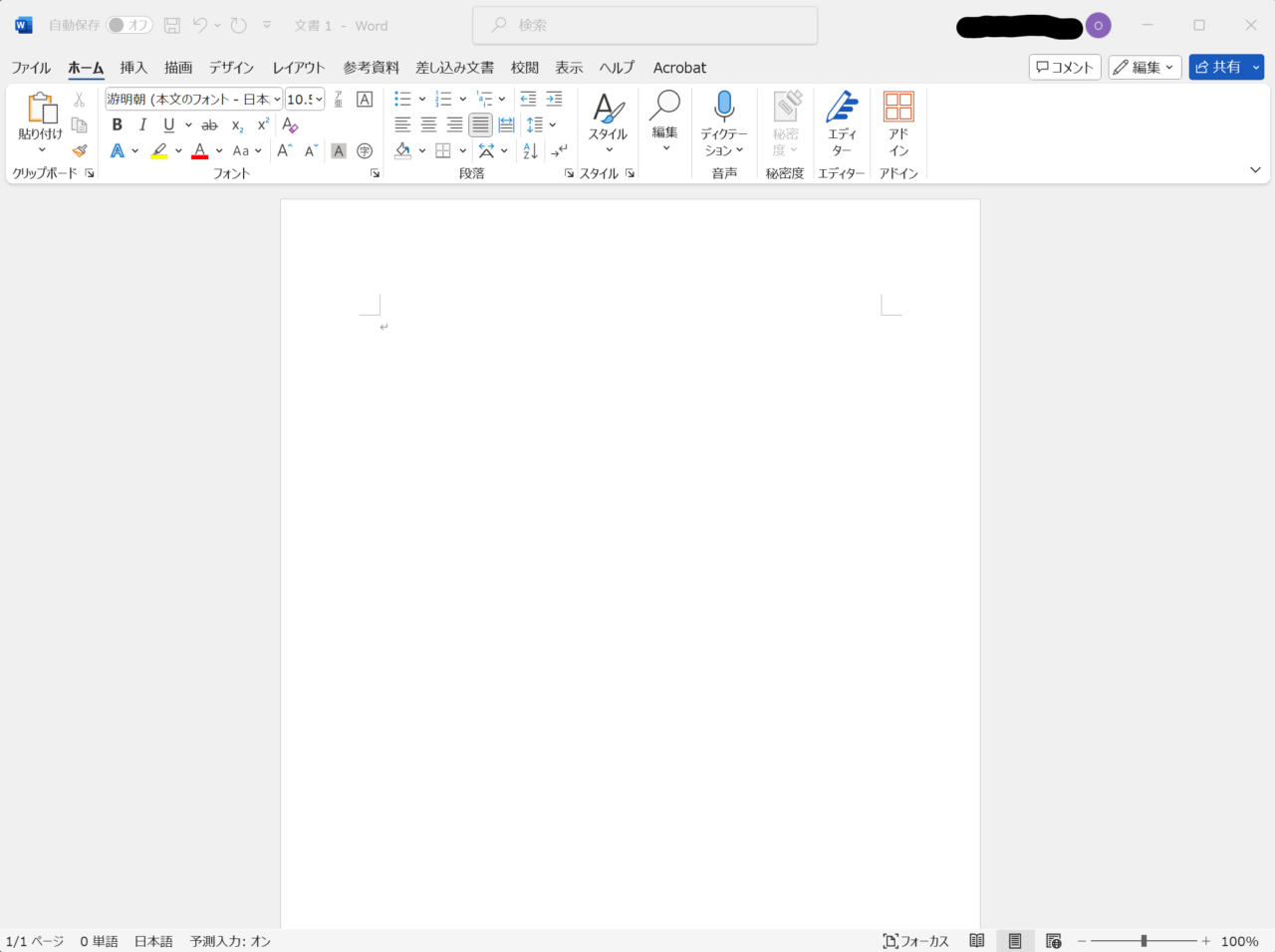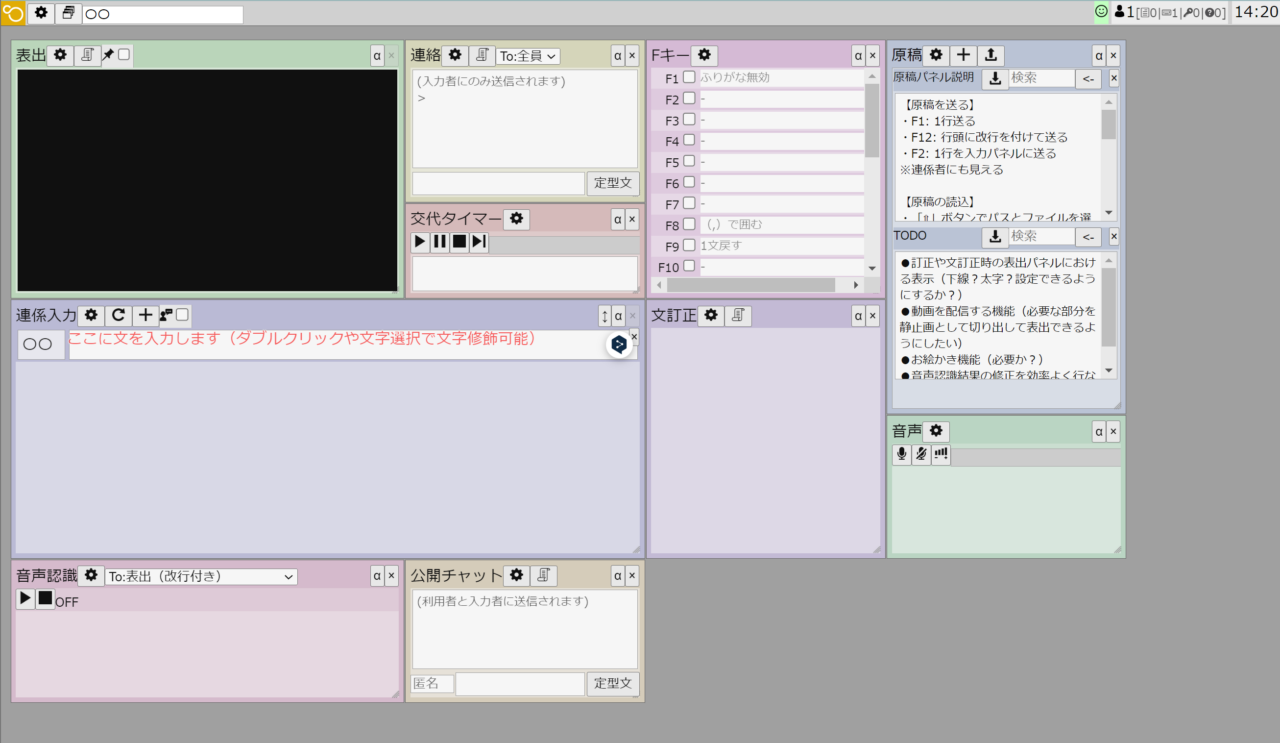講義を受ける時にノートやメモを取りながら聞くことが難しいことや、頻繁に集中が途切れて聞き漏らすということはありませんか?また、音声を聞くことと併せて文字で読む方が情報を得やすいということもあるかもしれません。
音声情報を聞くことに専念したい場合は事前に授業資料を共有してもらい書き込む方法や、板書を撮影する方法、学生サポーター等による板書代筆支援を受けることなどが考えられます。文字情報を見直す必要がない場合や、簡易的に文字情報を活用したい場合には教員にPowerPointの字幕機能の活用を依頼するという方法もあるでしょう。加えて、聞き漏らした場合に録音データや文字情報があれば確認をすることができます。
音声情報と合わせて文字情報を活用したい場合に、音声情報を文字にする音声認識アプリやPCノートテイクの活用も選択肢になります。
音声情報を文字にする音声認識アプリを活用する場合の注意点として、音声認識は集音環境や話者の話し方によって、認識の精度が大きく変わるということを理解しておく必要があるでしょう。また、専門用語の略語や日常会話では使用頻度が低い単語に関する認識の精度を上げるために事前に単語登録をする必要があります。
さらに、音声認識アプリは基本的に音声情報の全てを文字にしようとするため、認知の特性によっては情報量が多すぎるなど、適さない場合も考えられます。音声認識アプリを使用して期待通りの効果が得られない場合は、ノートテイクを利用して音声を文字化することが考えられます。ノートテイクでは音声を文字にする際に人が介在するため、要点だけを文字にするポイントテイクや、ある程度の情報量や文脈を含めて文字にしていく要約筆記など、個々のニーズに合った形での対応が可能になります。特に、PCを用いたPCノートテイクでは、手書きのノートテイクと比べて入力(文字にする)スピードが速いため、即時性や情報量、入力者の負担軽減などからより個々のニーズに対応しやすくなります。今回は、PCノートテイクによる音声情報の文字化についてご紹介します。なお、本コラムで扱う「ノートテイク」は聴覚障害学生に提供する情報保障支援を限定的に表すものではなく、音声を文字にする一般的な手法のことを指しています。
PCノートテイク
音声を文字にするためにPC(パソコン)を利用します(以下、聞き取った音声をPCを使って文字にしていく人を入力者、入力者が入力したテキストを閲覧する人を閲覧者と呼ぶ)。
最も簡単な方法として、Word等のワープロソフトを用いて文字を入力する方法があります。閲覧者は入力しているPCの画面や別途用意したタブレット端末に表示されたテキストを閲覧することで情報を取得していきます。
音声認識アプリと異なり人の手が介在するため、文法などを整えて分かりやすい文章にまとめ直すことも可能です。また、無機能語と呼ばれる「えー」や「あのー」といった単語を入力者側で意図的に省略することができるため、必要な情報だけを文字にすることができます。また、複数人で入力する連係入力を用いれば、原文に近いテキストを即時的に入力することも可能になるため、閲覧者の認知の特性に応じて柔軟な変更が可能になります。
PCノートテイクの種類
PCノートテイクと一口に言っても入力の方法は様々です。話された音声をほとんど要約することなく入力する「全文入力」、要約して短くまとめながら入力する「要約筆記」、要点だけを入力していく「ポイントテイク」などがあります。どのような方法の入力が良いかは閲覧者と相談して決めるのが良いでしょう。認知の特性によって全文入力よりも要点が簡潔にまとまっているポイントテイクの方が情報を得るのに適していることもあります。
使用するアプリの一例
入力者が一人の場合は、一般的なテキストエディタが利用できます。一方、複数人で入力する場合、お互いの入力をモニタリングしながらの入力になるため連係入力専用のアプリを使用します。閲覧者も専用アプリを使用することで、入力者とは別の端末(iPad等)でテキストを閲覧することができます。
一般的なワープロソフト等
- Word(Win, Mac, iPad, iOS, Android)
- Googleドキュメント(Win, Mac, iPad, iOS, Android
- OneNote(Win, Mac, iPad, iOS, Android)
- メモ(Mac, iPad, iOS )
- Notability(Mac, iPad, iOS)
Wordの画像
出典:Microsoft Word
連係入力アプリ
- CaptiOnline
- T-TAC Caption
- IPtalk
CaptiOnlineの入力画面
出典:CaptiOnline
公開日:2023年11月9日
以下のGoogleフォームからあなたの感想や要望をお聞かせください。
https://forms.gle/4DkKF5ns13sxzRRk8